Memasang Yahoo Pingbox
Mungkin ada diantara teman-teman yang masih bingung cara pasang (menambah/memasang) widget Pingbox Yahoo Messenger di blog anda. Sebenarnya ada sebuah situs yang menawarkan layanan gratisan, yang bisa anda manfaatkan. jadi tidak perlu pusing memikirkan rumitnya script, karena scriptnya telah disediakan oleh situs tersebut, anda hanya pelu meng-copy-nya dan memasang (tambah/pasang) script widget Pingbox Yahoo Messenger tersebut ke blog anda.Setelah script terpasang maka blog akan menampilkan widget pingbox yahoo messenger (ym).
Buat teman-teman yang ingin memodifikasi tampilan blog, bisa menggunakan fasilitas Pingbox Yahoo Messenger, anda harus melakukan pendaftaran ke yahoo untuk memperoleh script pingbox yahoo messenger, kemudian script tersebut anda copy dan masukkan ke gadget html/javascript yang bisa diletakkan di side bar blog anda.
Contohnya, lihat gambar di bawah ini:

Prosedur pembuatannya:
1. Login ke website yahoo messenger, klik disini
2. Pada halaman tersebut, plih Sign In (letaknya di bagian kanan atas halaman)
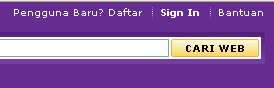
3. Login dengan menggunakan ID Yahoo dan password anda, klik tombol Masuk

4. Setelah login, di Menubar pilih Pingbox
 5. Pada halaman berikut, klik tombol "Buat Pingbox"
5. Pada halaman berikut, klik tombol "Buat Pingbox"
 6. Setelah muncul halaman berikut, atur:
6. Setelah muncul halaman berikut, atur:
Skin(template), Nama tampilan, salam sambutan online/offline, Nama Pingbox
Klik Tombol Simpan

7. Setelah Muncul halaman berikut, pilih Blogger, atur ukuran sesuaikan dengan ruang di blog anda, Klik tombol Salin ke Clipboard

8. Langkah selanjutnya adalah memasukkan kode (script tersebut ke gadget html/javascript) di blog anda,
Login ke Dashboard, pilih Tata letak =>Elemen Halaman
Pilih Tambah Gadget => Html/javascript9.Save dan lihat hasilnya
Selamat Mencoba Sumber
Buat teman-teman yang ingin memodifikasi tampilan blog, bisa menggunakan fasilitas Pingbox Yahoo Messenger, anda harus melakukan pendaftaran ke yahoo untuk memperoleh script pingbox yahoo messenger, kemudian script tersebut anda copy dan masukkan ke gadget html/javascript yang bisa diletakkan di side bar blog anda.
Contohnya, lihat gambar di bawah ini:

Prosedur pembuatannya:
1. Login ke website yahoo messenger, klik disini
2. Pada halaman tersebut, plih Sign In (letaknya di bagian kanan atas halaman)
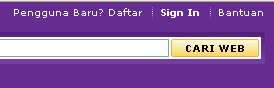
3. Login dengan menggunakan ID Yahoo dan password anda, klik tombol Masuk

4. Setelah login, di Menubar pilih Pingbox
 5. Pada halaman berikut, klik tombol "Buat Pingbox"
5. Pada halaman berikut, klik tombol "Buat Pingbox" 6. Setelah muncul halaman berikut, atur:
6. Setelah muncul halaman berikut, atur:Skin(template), Nama tampilan, salam sambutan online/offline, Nama Pingbox
Klik Tombol Simpan

7. Setelah Muncul halaman berikut, pilih Blogger, atur ukuran sesuaikan dengan ruang di blog anda, Klik tombol Salin ke Clipboard

8. Langkah selanjutnya adalah memasukkan kode (script tersebut ke gadget html/javascript) di blog anda,
Login ke Dashboard, pilih Tata letak =>Elemen Halaman
Pilih Tambah Gadget => Html/javascript9.Save dan lihat hasilnya
Selamat Mencoba Sumber




0 komentar:
Posting Komentar
Silahkan Tinggalkan Komentar Anda disini